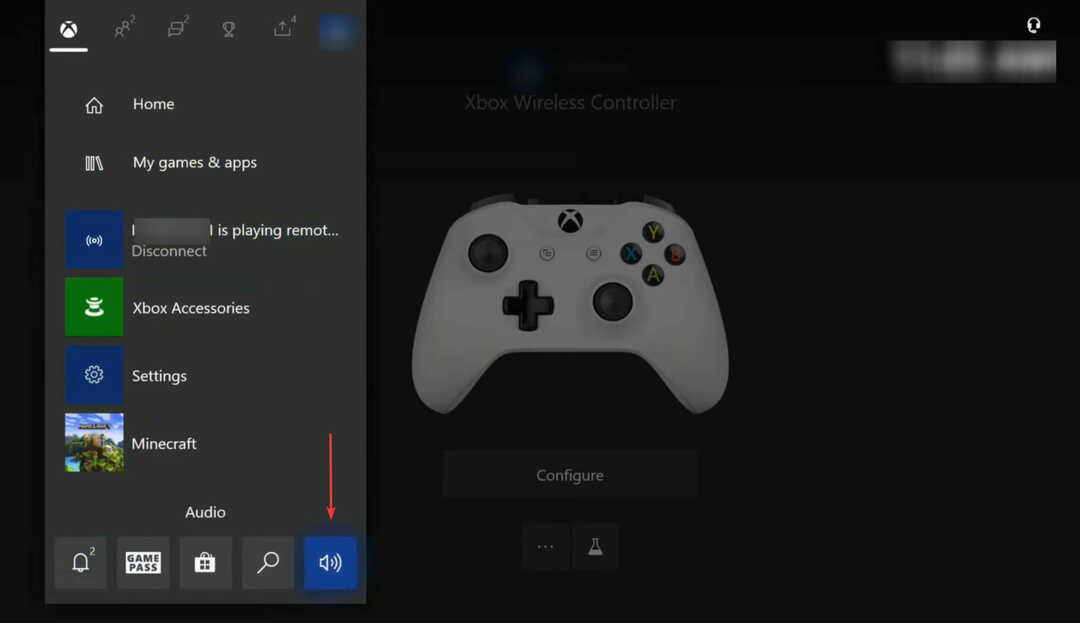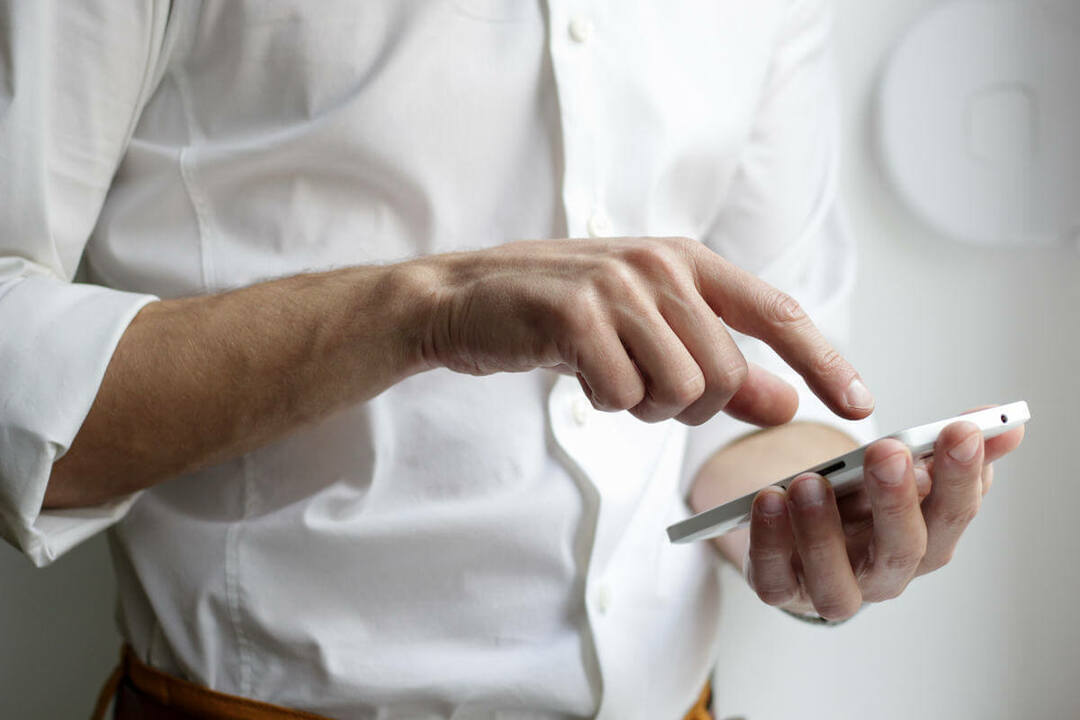ซอฟต์แวร์นี้จะช่วยให้ไดรเวอร์ของคุณทำงานอยู่เสมอ ทำให้คุณปลอดภัยจากข้อผิดพลาดทั่วไปของคอมพิวเตอร์และความล้มเหลวของฮาร์ดแวร์ ตรวจสอบไดรเวอร์ทั้งหมดของคุณตอนนี้ใน 3 ขั้นตอนง่ายๆ:
- ดาวน์โหลด DriverFix (ไฟล์ดาวน์โหลดที่ตรวจสอบแล้ว)
- คลิก เริ่มสแกน เพื่อค้นหาไดรเวอร์ที่มีปัญหาทั้งหมด
- คลิก อัพเดทไดรเวอร์ เพื่อรับเวอร์ชันใหม่และหลีกเลี่ยงการทำงานผิดพลาดของระบบ
- DriverFix ถูกดาวน์โหลดโดย 0 ผู้อ่านในเดือนนี้
Xbox One ให้คุณเพลิดเพลินกับเนื้อหามัลติมีเดียทุกประเภททางออนไลน์ แต่บางครั้งคุณอาจพบข้อผิดพลาดบางอย่างขณะเพลิดเพลินกับมัลติมีเดีย ผู้ใช้รายงาน HDCP ล้มเหลว เกิดข้อผิดพลาดใน Xbox One และวันนี้เราจะแสดงวิธีแก้ไขให้คุณเห็น
ข้อผิดพลาด Xbox One“ HDCP ล้มเหลว” จะแก้ไขได้อย่างไร
HDCP ย่อมาจาก Digital Content Protection แบนด์วิดธ์สูงและเป็นระบบป้องกันการคัดลอกดิจิทัลที่พัฒนาโดย อินเทล. ระบบนี้ได้รับการออกแบบมาเพื่อป้องกันการคัดลอกเนื้อหาเสียงและวิดีโอในขณะที่กำลังส่ง HDCP ทำงานร่วมกับการเชื่อมต่อ HDMI และ DisplayPort และเพื่อป้องกันเนื้อหา อุปกรณ์ส่งสัญญาณจะตรวจสอบว่าเครื่องรับได้รับอนุญาตให้รับหรือไม่ ระบบนี้มีข้อบกพร่อง และสามารถป้องกันไม่ให้คุณบันทึกเซสชันการเล่นเกมบน Xbox One ได้ แต่มีวิธีแก้ไขปัญหานี้สองสามวิธี
แก้ไข - ข้อผิดพลาด Xbox One“ HDCP ล้มเหลว”
โซลูชันที่ 1 - รีสตาร์ทคอนโซลของคุณ
ตามที่ผู้ใช้ระบุ คุณอาจสามารถแก้ไขปัญหานี้ได้ง่ายๆ โดยการรีสตาร์ทคอนโซลของคุณ คอนโซลของคุณเก็บไฟล์ชั่วคราวทุกประเภท และการรีสตาร์ท คุณจะล้างไฟล์เหล่านี้ทั้งหมดและแก้ไขปัญหานี้และปัญหาอื่นๆ อีกมากมาย ในการรีสตาร์ท Xbox One ให้ทำดังต่อไปนี้:
- เปิดคำแนะนำโดยเลื่อนไปทางซ้ายบน บ้าน หน้าจอ. คุณยังสามารถเปิดคำแนะนำได้ด้วยการแตะสองครั้งที่ Xbox ปุ่มบนคอนโทรลเลอร์ของคุณ
- เลือก การตั้งค่า > รีสตาร์ทคอนโซล.
- ตอนนี้เลือก ใช่ เพื่อยืนยัน.
คุณสามารถรีสตาร์ทคอนโซลได้โดยกดปุ่มเปิดปิดค้างไว้ 10 วินาที หลังจากที่คอนโซลปิด ให้รอสองสามวินาทีแล้วกดปุ่มเปิด/ปิดอีกครั้งเพื่อเปิดเครื่อง หลังจากคอนโซลของคุณรีสตาร์ท ไฟล์ชั่วคราวจะถูกลบออกและข้อผิดพลาดควรได้รับการแก้ไข
- อ่านเพิ่มเติม: เกม Xbox 360 Blue Dragon และ Limbo พร้อมให้เล่นแล้วบน Xbox One
โซลูชันที่ 2 - เปิดโหมดประหยัดพลังงาน
ตามค่าเริ่มต้น Xbox One ของคุณจะใช้โหมดเปิดทันทีที่ให้คุณเปิดหรือปิด Xbox One ได้ทันที อันที่จริง ตัวเลือกนี้ทำให้ Xbox One ของคุณอยู่ในโหมดสแตนด์บาย ซึ่งจะทำให้คุณสามารถเปิดหรือปิดเครื่องได้เกือบจะในทันที นี่เป็นคุณสมบัติที่ยอดเยี่ยม แต่มีข้อบกพร่อง ข้อบกพร่องที่ใหญ่ที่สุดอย่างหนึ่งของฟีเจอร์นี้คือ มันไม่ได้ปิด Xbox One ของคุณโดยสิ้นเชิง ดังนั้นจึงทำให้ไฟล์ชั่วคราวทั้งหมดของคุณยังคงอยู่ เนื่องจากคุณสมบัตินี้ไม่ได้ปิด Xbox One ของคุณ จะยังคงใช้พลังงานแม้ว่าจะอยู่ในโหมดสแตนด์บายก็ตาม เพื่อแก้ไข HDCP ล้มเหลว และข้อผิดพลาด Xbox One อื่นๆ อีกมากมาย ขอแนะนำให้คุณปิดโหมดเปิดทันทีและเปลี่ยนเป็นโหมดประหยัดพลังงาน โดยทำตามขั้นตอนเหล่านี้:
- กด เมนู บนคอนโทรลเลอร์ของคุณและไปที่ การตั้งค่า.
- เลือก พลังและการเริ่มต้น.
- ไปที่ ตัวเลือกด้านพลังงาน ส่วน เลือก โหมดพลังงาน แล้วกด อา ปุ่มบนตัวควบคุม
- เลือก การประหยัดพลังงาน.
หลังจากเปิดใช้งานตัวเลือกนี้แล้ว ให้ปิด Xbox ของคุณแล้วเปิดใหม่อีกครั้ง การใช้คุณสมบัตินี้ Xbox จะปิดตัวเองโดยสมบูรณ์ และอาจใช้เวลาประมาณ 30 วินาทีเพื่อให้ Xbox One เริ่มทำงานเมื่อคุณเปิดเครื่อง แต่ปัญหา HDCP ควรได้รับการแก้ไขอย่างสมบูรณ์
HDCP ล้มเหลว ข้อผิดพลาด Xbox One สามารถป้องกันไม่ให้คุณบันทึกเซสชันการเล่นเกมของคุณ แต่เราหวังว่าคุณจะสามารถแก้ไขปัญหานี้ได้โดยรีสตาร์ทคอนโซลของคุณหรือเปิดโหมดประหยัดพลังงาน
อ่านเพิ่มเติม:
- แก้ไข: ข้อผิดพลาด "มีบางอย่างผิดพลาด" ของ Xbox One
- แก้ไข: "ล็อบบี้ไม่สามารถเข้าร่วมได้" ข้อผิดพลาด Xbox One
- แก้ไข: ข้อผิดพลาด Xbox "ใช้วิธีการชำระเงินอื่น"
- แก้ไข: "อุปกรณ์เก็บข้อมูลที่จำเป็นถูกลบ" ข้อผิดพลาด Xbox
- แก้ไข: "ใช้เวลานานเกินไปในการเริ่มต้น" ข้อผิดพลาด Xbox One